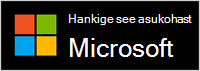Microsofti kaasaegne USB-peakomplekt on Teamsi jaoks sertifitseeritud peakomplekt, mida saate kasutada oma Windows 10/11 arvutis. See on mugav juhtmega peakomplekt, mis pakub Microsoft Teamsi koosolekute ja kõnede ajal suurepärase heliga heli. Alustamiseks ühendage lihtsalt peakomplekt Windows 10/11 arvuti USB-porti.
Peakomplektiga tutvumine
Selle skeemi abil saate otsida nuppe, mida saate Microsoft Teamsi koosolekutel ja kõnedes kasutada Microsoft Moderni USB-peakomplektis.

-
USB-konnektor
-
Vaigistamine
-
Vasta/lõpeta kõne
-
Helitugevuse suurendamine (+)
-
Helitugevuse vähendamine (-)
-
Microsoft Teams
-
Mikrofon
Peakomplekti kasutamine
Siit saate teada, kuidas häälestada ja kasutada Microsoft Teamsis oma Microsoft Moderni USB-peakomplekti.

Microsoft Moderni USB-peakomplekti häälestamine Teamsis
Pärast peakomplekti ühendamist saad avada Microsoft Teamsi ja selle seal häälestada. Kui peakomplekt on Teams'iga ühendatud, kuvatakse nupp Microsoft Teams ühtlaselt valgena.
-
Valige Microsoft Teamsis üleval oma profiilipildist vasakul sätted ja rohkem

-
Valige jaotises Sätted suvand Seadmed.
-
Valige jaotises Heliseadmed suvand Microsofti kaasaegne USB-peakomplekt.
Pärast peakomplekti valimist peaks see olema jaotises Heliseadmed valitud kõlarite ja mikrofonide jaoks.
Peakomplekti kasutamine Teamsi kõnes või koosolekul
Kui olete Microsoft Teamsi oma Windows 10/11 arvutis avanud, saate Teamsi kõnede ja koosolekute ajal kasutada Microsoft Moderni USB-peakomplekti nuppe.
|
Toiming |
Tehke seda peakomplektil |
|---|---|
|
Helistamine |
Vajutage Microsoft Teamsi nuppu, valige Teamsis Kõned , valige selle inimese number, kellele soovite helistada, ja seejärel valige Helista Kui teil on vastamata kõnesid või uusi kõnepostiteateid, suunatakse teid Teamsi kuvale Kõned. |
|
Kõnele vastamine |
Vajutage nuppu Vasta/lõpeta kõne. Sissetuleva kõne korral vilgub nupp valgelt ja kuvatakse kõne ajal ühtlase valgena. |
|
Kõnest keeldumine |
Vajutage pikalt nuppu Vasta/lõpeta kõne. |
|
Koosolekuga liitumine |
Vajutage Teamsi akna avamiseks nuppu Microsoft Teams. Valige Kalender ,> koosoleku > Liitu. Koosolekuga liitumiseks vali Teamsis Liitu kohe . Microsoft Teamsi nupp hajub valgelt sisse ja välja, kui saate teatise koosoleku alustamise kohta. |
|
Enda vaigistamine kõne või koosoleku ajal |
Vajutage kõne või koosoleku ajal nuppu Vaigista. Nupp Vaigista muutub punaseks. Vaigistuse väljalülitamiseks vajutage uuesti nuppu Vaigista. |
|
Vestelge lühidalt, kui olete vaigistatud |
Kui soovite vaigistamisel midagi öelda, vajutage pikalt nuppu Vaigista, öelge, mida soovite, seejärel vabastage nupp Vaigista. Nupu Vaigista vabastamisel kuvatakse uuesti vaigistus ja see muutub taas punast värvi. |
|
Helitugevuse reguleerimine kõne või koosoleku ajal |
Vajutage helitugevuse suurendamise (+) või helitugevuse vähendamise (-) nuppu. |
|
Kõne lõpetamine või koosolekult lahkumine |
Vajutage kõne või koosoleku ajal nuppu Vasta/lõpeta kõne. |
Hankige Microsofti tarvikukeskus rakendus
rakendus Microsofti tarvikukeskus võimaldab teil kohandada Oma Microsoft Moderni USB-peakomplekti sätteid, et saaksite sellest võimalikult palju kasu. Rakenduse Microsofti tarvikukeskus saate alla laadida Microsoft Store'ist ja installida selle oma Windows 10/11 arvutisse.
Märkus.: Microsofti tarvikukeskus pole macOS-i jaoks saadaval.